OS再インストーラなしのマザーボードなどの交換
Windowsを使用していてハードが新しくしたいことがよくあります。でもハードを交換するとOSの再インストールをしなければならなくて面倒です。できれば再インストールなしに使いたいですね。
そこで今回ハードディスクをそのままで下記を交換しました。
前の環境
今の環境
交換後、電源を入れるとWindows7が無事立ち上がりました。ドライバーをインストールしていないため画面解像度などは異なっています。まずは自動で新しいハードが認識されドライバーのインストールが開始されるので待ちます。その後、再起動が求められるので画面に従います。
この時点ですでにCPUやメモリはWindows7にもちゃんと認識されていました。
再起動後は新しいマザーボードのドライバーのインストールです。説明書に従って行います。
次にWindows7の再認証を行います。「コントロールパネル」から「システム」を選ぶと下の方に「Windowsライセンス認証」があります。ここに3日以内に認証を行ってくださいと表示が出ます。ちなみに3日以上過ぎた場合はWindows7では通常の使用はできなくなり、ライセンス認証画面のみ表示されるとのことです。
さて再認証作業です。作業手順はいかになります。
- プロダクトキーを入力して正しいプロダクトキーの認証
- 電話によるライセンス確認
の2段階になります。
私の持っていたWindowsライセンスはOEM版でフロッピーディスクと同時使用に限定されています。今回はフロッピーディスクは交換していません。しかし1台のみインストール可能ですので、電話での確認方法をとらないといけないようです。
プロダクトキーの入力は画面にしたがって行うと5分くらいで終了します。
電話でのライセンス確認ですが、下のような画面にしたがって行います。
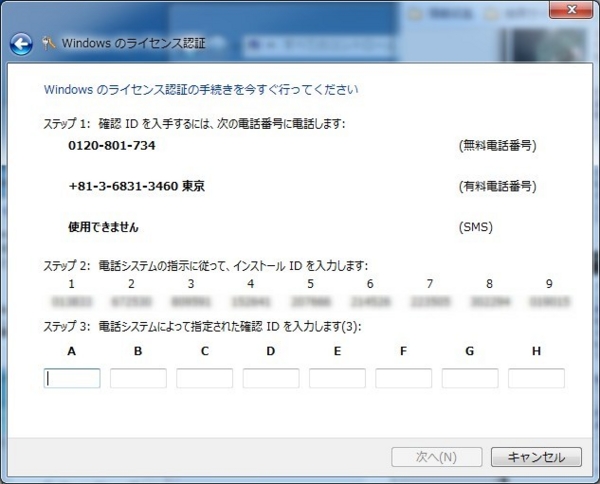
ステップ2のインストールIDの入力は、6桁の数字がそれぞれ記入してあり、それを電話でボタン入力します。その後オペレーターの方と直接お話することになります。
オペレーターの方に確認されたことは以下の通り。
- Windowsのパッケージの色、形について
- Windowsインストーラディスクについて
- プロダクトキーのシールが貼ってある場所
パッケージの色や形というのは、Windows7単体パッケージを購入したのか、それともOEM版を購入したのかの確認です。
インストーラディスクについてはどんな色か、どんな文章が記入されているかを聞かれました。
プロダクトキーのシールが貼ってある場所ですが、インストーラディスクに貼ってあるのか、パッケージの表か裏かといった事を聞かれました。実際に持っていることを確認されました。
パッケージを持っていることが確認されると、「ステップ3」の確認IDを教えてもらえます。各枠に6桁の数字をオペレーターの方の言われる通りに入力し、次へをクリックすると完了です。
始めはインストーラディスクが見つからずに、メモしていたプロダクトキーだけを使って話していたのですが、メモでは誰でもできるため再認証はできないと断られました。パッケージさえあればプロダクトキーの再発行もできるとのことでした。自分は今持っているプロダクトキーをそのまま使用しました。